7 Chrome paplašinājumi, lai Gmail būtu produktīvāks

Jūs varat atrast vairākus paplašinājumus Gmail, lai padarītu savu e-pasta pārvaldību produktīvāku. Šeit ir labākie Gmail Chrome paplašinājumi.
Kad jums ir daudz darāmā, jo vairāk laika jūs varat ietaupīt, jo labāk. Tomēr, lielāko daļu laika, tāpēc, ka jūs nezināt par trikiem, kas var ietaupīt laiku, jūsu uzdevumiem ir nepieciešams ilgāks laiks, lai pabeigtos. Ir dažādi Gmail paplašinājumi, ko varat izmantot, kas palīdzēs jums ietaupīt vērtīgu laiku.
Saturu
Saistītā lasīšana:
Šie Gmail paplašinājumi palīdzēs jums paveikt darbus ātrāk, ļaujot sūtīt e-pastus tieši no paplašinājuma vai izveidot veidnes, lai jums nebūtu jātērē laiks, atkārtojot to pašu. Mēs arī iekļausim dažus noderīgus e-pasta pārvaldības rīkus, kurus varat izmantot Google Chrome.
1. Pārdēvēt e-pasta tēmu, izmantojot cloudHQ
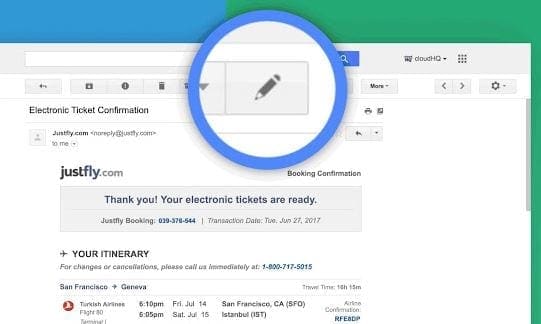
Jūs nevarat kontrolēt, kā citi raksta savus e-pastus. Problēma ir tāda, ka sūtītājs var viegli izveidot e-pastu ar tēmu, kas neatspoguļo to, par ko e-pasts ir. Pateicoties Pārdēvēt e-pasta tēmu, izmantojot cloudHQ, jūs varat pārdēvēt jebkuru e-pasta tēmu, lai tā dotu labāku ideju par to, par ko e-pasts ir.
Kad jūs maināt tēmu, sūtītājs nesaņems nekādu paziņojumu, ka tā tika mainīta. Ja jūs atbildat uz šo e-pastu ar jauno tēmu, tad sūtītājs redzēs jauno tēmu.
2. Boomerang Gmail
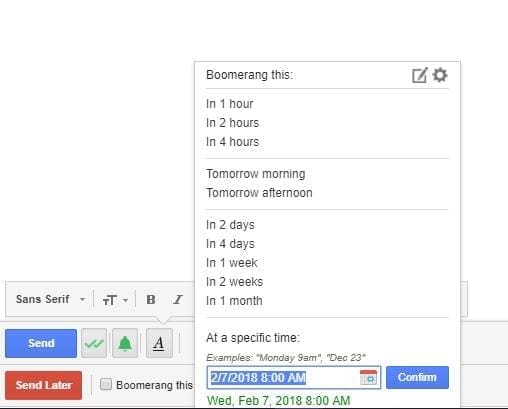
Ar Boomerang Gmail jūs nekad neaizmirsīsit nosūtīt e-pastu, jo jūs varat tos ieplānot vēlāk. Ne tikai, ka jūs varat sūtīt e-pastus, bet jūs varat arī ieplānot to atgriešanos. E-pasta ziņojumi var tikt nosūtīti pat tad, ja jūs neesat tiešsaistē, un ir iespējams izsekot atbildēm.
Tas arī piedāvā starpplatformu lasīšanas apstiprinājumus, tāpēc jūs zināt, kad jūsu e-pasts ir izlasīts. Jūs varat ieplānot e-pastu uz 1 stundu, 2 stundām, 3 stundām, 4 stundām un pat līdz mēnesim. Ja jūs neredzat vajadzīgo laiku, varat arī ieplānot e-pastu nosūtīšanai konkrētā laikā.
Ir arī iespēja ieplānot atkārtojošu ziņojumu, un jūs varat viegli atrast Boomerang pogu, jo tā ir sarkana un tieši zem nosūtīšanas pogas.
3. FollowUp.cc
Ar FollowUp.cc jūs varat arī izveidot veidnes. Bet atšķirība ir tajā, ka ar šo paplašinājumu jūs tās izveidojat e-pastiem, kurus jūs jau esat nosūtījis. Ar iepriekšējo paplašinājumu jūs izmantosiet veidnes e-pastiem, kurus nosūtīsit pirmo reizi.
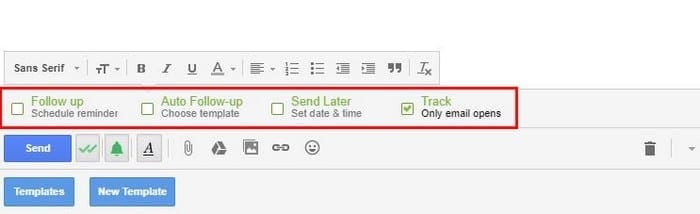
Paplašinājums pievienos jaunu kolonnu jūsu Gmail kontam, kur jūs varat redzēt visas atgādinājumus un visus izsekotos e-pastus. Jūs varat arī redzēt visus cilvēkus, ar kuriem jūs bieži sazināties.
Paplašinājums sniedz jums 14 dienu bezmaksas izmēģinājumu, neprasot sniegt nekādu svarīgu informāciju. Tādējādi jūs varat redzēt, vai šis ir paplašinājums, kas jums ir nepieciešams.
4. Saglabāt Google Drive
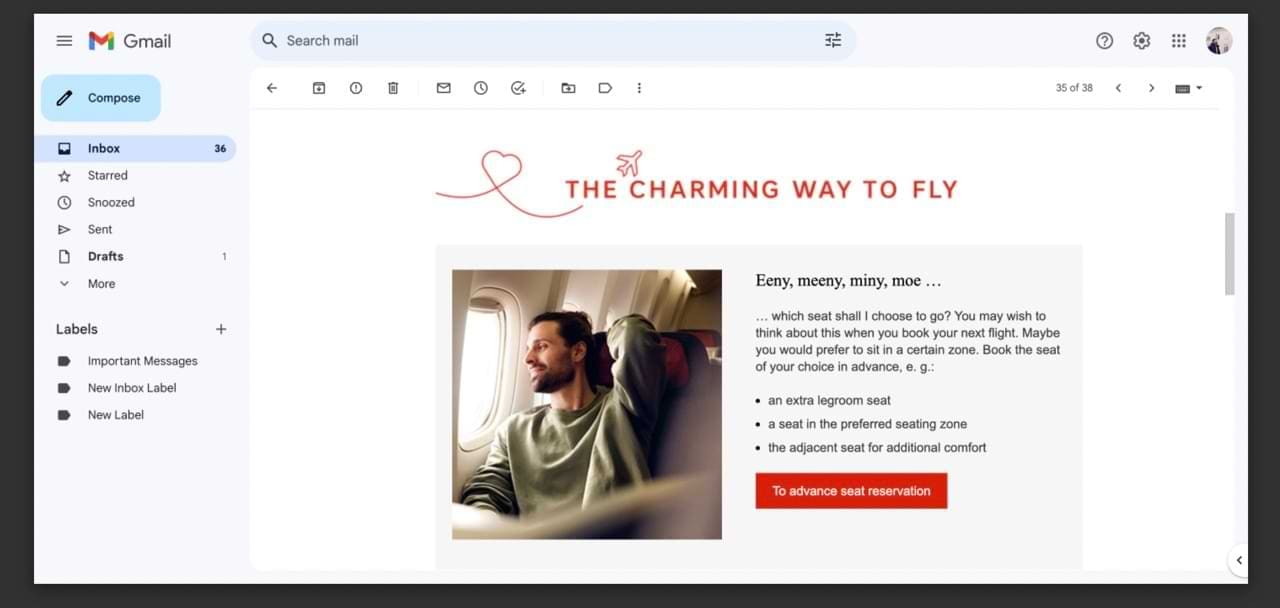
Ja jūs izmantojat Gmail, pastāv liela iespēja, ka jūs arī izmantojat dažus no Google citiem noderīgajiem produktivitātes rīkiem — piemēram, Google Drive komplektu. Google Drive ļauj viegli izveidot dokumentus tiešsaistē, un jūs varat saglabāt daudz citus failus un mapes. Piemēri ir fotoattēli un audio.
Dažreiz jums var būt nepieciešams saglabāt e-pasta sarunas Google Drive. To darot, jums būs viegli atsauces punkti vēlāk, padarot to vienkāršāku, lai atbilstoši pārvaldītu savu laiku.
Saglabāt Google Drive efektīvi veic ekrānuzņēmumu no jūsu lapas un saglabā failu kā PNG. Jūs varat to izmantot visur, kur nepieciešams, piemēram, ievietojot to Evernote dokumentos vai nosūtot citiem komandas locekļiem. Tas ir arī noderīgi, ja jums ir svarīga informācija, kas jāuzrauga, piemēram, lidmašīnu dati.
5. Streak e-pasta izsekošana Gmail
Dažos gadījumos jums var būt nepieciešams izsekot e-pasta ziņojumiem, ko nosūtāt citiem. Piemēri ir, ja jūs strādājat tirdzniecībā un sazināties ar potenciālajiem klientiem, un vēl viens ir tad, ja jūs piesakāties darbam. Tie, kas lasa šo, kuri ir brīvmākslinieki vai mazo uzņēmumu īpašnieki, var arī vēlēties izsekot e-pasta ziņojumiem, ko viņi sūta citiem. Zināt, kad jums vajadzētu nosūtīt atgādinājumus, un kurš ir redzējis jūsu ziņojumus, var būt grūti — bet Streak to padara vieglāku.
Ar Streak e-pasta izsekošanas Chrome paplašinājums, jūs varat redzēt, kurš ir redzējis jūsu ziņojumu, izmantojot acs ikonu ziņojuma apakšā. Jūs varat arī izmantot pēdējās apskates tabulu, lai redzētu, kad pēdējo reizi kāds redzēja jūsu e-pastu. Turklāt paplašinājums var sūtīt paziņojumus, kad kāds pārbauda jūsu ziņojumu — ļaujot jums dot viņiem pietiekami daudz laika, lai sagatavotu atbildi.
Jūs varat arī izveidot cauruļvadus un vēl vairāk ar Streak. Bezmaksas versija ir vairāk nekā pietiekama lielākajai daļai cilvēku, bet jūs varat atrast, ka nepieciešamas papildu funkcijas — un šādos gadījumos jūs vienmēr varat jaunināt uz premium dalību.
6. Grammarly
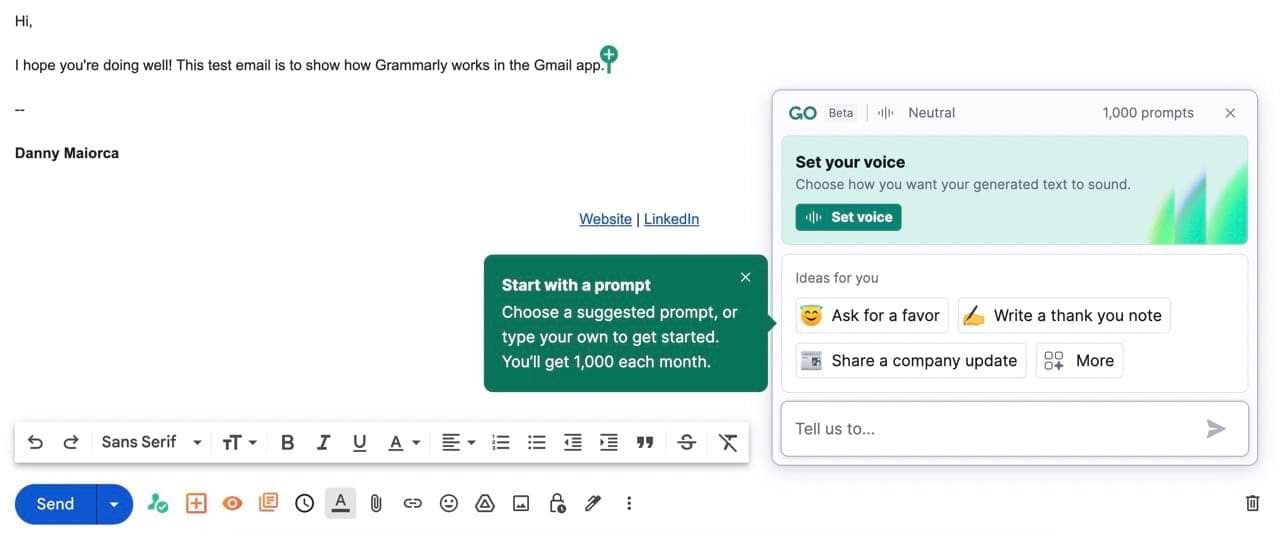
Grammarly Chrome paplašinājums ir viens no labākajiem rīkiem, ko jūs varat izmantot, ja vēlaties uzlabot savu rakstīšanas toni vispār, un tas ir īpaši noderīgs Gmail. Izmantojot Grammarly, paplašinājums atklās iespējamās kļūdas jūsu pareizrakstībā un sniegs ieteikumus to labojumam. Turklāt jūs varat arī saņemt ieteikumus, lai padarītu jūsu ziņojumus piemērotākus toni, ko jūs vēlaties panākt.
Papildus Gmail jums ir iespēja izmantot Grammarly paplašinājumu Google Docs. Turklāt tas darbosies vairāku sociālo mediju platformās — piemēram, Twitter un LinkedIn.
Rakstot e-pastus Gmail, Grammarly var piedāvāt reāllaika padomus — kaut arī jums būs tikai ierobežots šo iespēju skaits, ko jūs varat izmantot katru mēnesi.
7. E-pasta izsekotājs Gmail
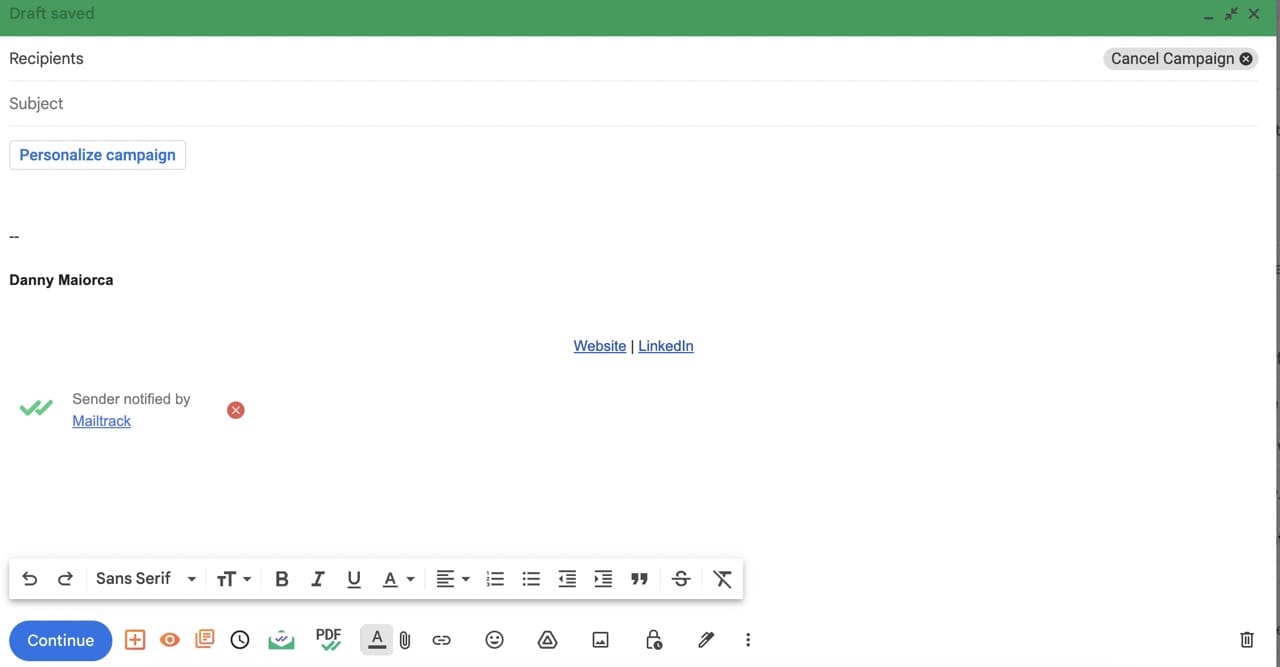
Vēl viens iespējamais e-pasta izsekotājs, ko jūs varat izmēģināt, ir E-pasta izsekotājs Gmail Chrome paplašinājums. Jūs varat izmantot bezmaksas versiju, lai iegūtu neierobežotu izsekošanu, kopā ar ikdienas pārskatiem un paziņojumiem uz jūsu darbvirsmas. Paplašinājums ļauj jums izveidot kampaņas un pielāgot tās, padarot vieglāk nodrošināt, ka jūs sniedzat vērtību saviem klientiem.
Papildus bezmaksas versijai jūs varat jaunināt uz divām maksas dalībām. Šie nebūs nepieciešami parastajiem lietotājiem, taču jūs varat tos atrast ērtus, ja vadāt uzņēmumu vai esat daļa no mārketinga vai pārdošanas komandas. Paplašinājums arī darbojas kopā ar Google Sheets.
Kļūstiet produktīvāki ar šiem Gmail Chrome paplašinājumiem
Gmail jau ir daudz noderīgu iebūvētu rīku, piemēram, spēja ieplānot savus e-pastus un izveidot dažādas kategorijas, lai tos organizētu. Tomēr jūs varat atrast plašu Gmail Chrome paplašinājumu klāstu, kas var palīdzēt vēl vairāk uzlabot jūsu produktivitāti.
Cerams, ka šie Gmail paplašinājumi Google Chrome padara lietas daudz vieglākas jums — un jums būs vairāk brīva laika rokās. Vai jūs izmantojat kādu, kas nav sarakstā? Ja jā, lūdzu, atstājiet komentāru un ļaujiet mums zināt, kurš tas ir.
Jūs varat atrast vairākus paplašinājumus Gmail, lai padarītu savu e-pasta pārvaldību produktīvāku. Šeit ir labākie Gmail Chrome paplašinājumi.
Vai izmantojat Gmail kā rezerves kopiju personīgajiem vai profesionālajiem Outlook e-pastiem? Uzziniet, kā eksportēt kontaktus no Outlook uz Gmail, lai dublētu kontaktus.
Pārbaudiet Gmail pieteikšanās aktivitātes vēsturi un skatiet, kādas e-pasta ziņas esat nosūtījis vai izdzēsis, sekojot šīm iesācējiem draudzīgajām instrukcijām.
Google Meet ir lieliska alternatīva citām videokonferenču lietotnēm, piemēram, Zoom. Tas varbūt nav ar tādām pašām funkcijām, taču varat izmantot citas lieliskas funkcijas, piemēram, neierobežotas sanāksmes un video un audio priekšskatījuma ekrānu. Uzziniet, kā sākt Google Meet sesiju tieši no Gmail lapas, izpildot šos soļus.
Failu sūtīšana, izmantojot e-pasta pielikumus, ir diezgan izplatīta lieta. Neatkarīgi no tā, vai tie ir fotoattēli ģimenes loceklim vai svarīgs dokuments darbā, mēs visi esam nosūtījuši
Iespējojiet iespēju ātri atsaukt nosūtīto ziņojumu pakalpojumā Gmail, izmantojot šo reti zināmo funkciju.
Kā savienot Microsoft Outlook 2016 e-pasta klientu ar Google Gmail kontu.
Mēs piedāvājam 3 veidus, kā skatīt Gmail darbvirsmas versiju savā Apple iOS ierīcē.
Outlook varētu būt veids, kā izmantot Android, taču tā ne vienmēr ir labākā pieredze. Tāpēc, lūdzu, sekojiet līdzi, kā es paskaidrošu, kā to izdarīt, lai Android ierīcē izmantotu intuitīvāku pieredzi.
Tiešsaistes drošības jomā jūs nekad nevarat būt pārāk uzmanīgs. Ir tik daudz briesmu, ka ir svarīgi ņemt visu nepieciešamo
E-pasta nesaņemšana laikā dažiem var būt postoši, it īpaši, ja regulāri saņemat svarīgus darba e-pasta ziņojumus. Jums tas ir jāizlabo un ātri. Dažkārt
Pārliecinieties, ka e-pasta ziņojumi ir drošāki, pateicoties Gmail konfidenciālajam režīmam. Lūk, kā to izmantot un atvērt.
Kā parādīt un paslēpt Gmail mapes, kas tiek rādītas kreisajā izvēlnē.
Ja nesaņemat savus e-pasta ziņojumus, var būt dažādi iespējamie risinājumi to labošanai. Šeit ir dažas metodes, kuras varat izmēģināt.
Līdzīgi kā jūs varat izmantot Google Meet pakalpojumā Gmail, arī Zoom varat sākt un ieplānot sapulces un kopīgot saturu tieši no sava Gmail konta. Šis ceļvedis palīdzēs iespējot tālummaiņu…
Uzziniet, kā bloķēt vai atbloķēt e-pasta adresi pakalpojumā Gmail, lai pasargātu sevi no surogātpasta.
Uzziniet, kā pieprasīt lasīšanas apliecinājumu e-pasta ziņojumiem, ko sūtāt no sava Gmail konta.
Ņemot vērā jaunas bažas par koronavīrusu un arvien tehnoloģiskāku tīklu, tiešsaistes aktivitātes kļūst par alternatīvu saziņas līdzekli kolēģiem.
Google Meet ļauj lietotājiem vadīt grupu sapulces, kurās piedalās līdz 250 dalībniekiem vienā zvanā, kā arī iespēju ierakstīt sapulces un saglabāt tās Google diskā. Uzņēmums pakāpeniski izvēršas…
Kā iespējot vai atspējot e-pasta paziņojumus savā Android ierīcē.
Atslēdziet grupas īsziņas Android 11, lai kontrolētu paziņojumus ziņu lietotnē, WhatsApp un Telegram.
Atverot sākumlapa jebkurā pārlūkā, vēlaties redzēt savas iecienītās lietas. Kad sākat lietot citu pārlūku, vēlaties to iestatīt pēc savas gaumes. Iestatiet pielāgotu sākumlapu Firefox Android ar šiem detalizētajiem soļiem un uzziniet, cik ātri un viegli tas var tikt izdarīts.
Tālruņu pasaulē, kur tehnoloģijas nepārtraukti attīstās, Samsung Galaxy Z Fold 5 izceļas ar savu unikālo salokāmo dizainu. Taču, cik futuristisks tas būtu, tas joprojām balstās uz pamata funkcijām, ko mēs visi ikdienā izmantojam, piemēram, ierīces ieslēgšanu un izslēgšanu.
Mēs esam pavadījuši nedaudz laika ar Galaxy Tab S9 Ultra, un tas ir ideāls planšetdators, ko apvienot ar jūsu Windows PC vai Galaxy S23.
Izmantojiet jautrus filtrus jūsu Zoom sanāksmēs. Pievienojiet halo vai izskatieties pēc vienradža Zoom sanāksmē ar šiem smieklīgajiem filtriem.
Vēlaties izveidot drošu OTT pieredzi bērniem mājās? Izlasiet šo ceļvedi, lai uzzinātu par Amazon Prime Video profiliem bērniem.
Lai izveidotu atkārtotus pasākumus Facebook, dodieties uz savu lapu un noklikšķiniet uz Pasākumiem. Pēc tam pievienojiet jaunu pasākumu un noklikšķiniet uz Atkārtota pasākuma pogas.
Kā konfigurēt reklāmu bloķētāja iestatījumus Brave pārlūkā Android, sekojot šiem soļiem, kurus var izpildīt mazāk nekā minūtē. Aizsargājiet sevi no uzmācīgām reklāmām, izmantojot šos reklāmu bloķētāja iestatījumus Brave pārlūkā Android.
Jūs varat atrast vairākus paplašinājumus Gmail, lai padarītu savu e-pasta pārvaldību produktīvāku. Šeit ir labākie Gmail Chrome paplašinājumi.
Ja neesi pārliecināts, kas ir ietekme, sasniegšana un iesaistīšanās Facebook, turpini lasīt, lai uzzinātu. Apskati šo vieglo skaidrojumu.


























